Win8如何开启和关闭粘滞键
时间:2025-09-28 12:52:24 153浏览 收藏
一分耕耘,一分收获!既然打开了这篇文章《Win8开启与关闭粘滞键方法》,就坚持看下去吧!文中内容包含等等知识点...希望你能在阅读本文后,能真真实实学到知识或者帮你解决心中的疑惑,也欢迎大佬或者新人朋友们多留言评论,多给建议!谢谢!
粘滞键可通过连续按Shift键五次开启或关闭,也可在控制面板或轻松访问中心中启用或禁用,并可自定义提示音、锁定模式等设置以简化键盘操作。
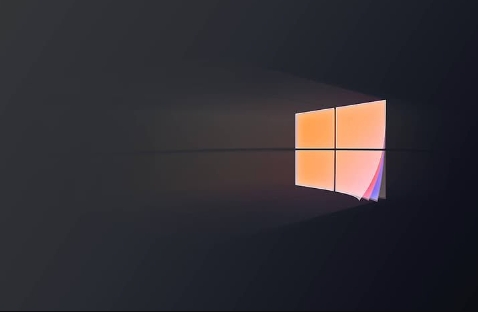
如果您在使用Windows 8系统时需要辅助功能来简化键盘操作,粘滞键可以帮助您单独按下组合键中的每个按键,而不是同时按住多个键。以下是开启和取消粘滞键的具体方法:
本文运行环境:联想ThinkPad E14,Windows 8.1
一、通过快捷键开启与关闭粘滞键
粘滞键设计用于帮助有特殊需求的用户更轻松地执行键盘快捷方式,通过启用该功能,您可以依次按下Ctrl、Alt、Shift和Windows键等修饰键,再按功能键来实现组合键操作。
1、要快速开启粘滞键,请连续按压键盘上的Shift键五次,系统会弹出粘滞键设置窗口。
2、在弹出的对话框中点击“是”即可启用粘滞键功能,此时屏幕右上角会出现粘滞键图标。
3、若要关闭粘滞键,再次连续按压Shift键五次,在弹出的窗口中选择“否”,然后点击“确定”即可关闭。
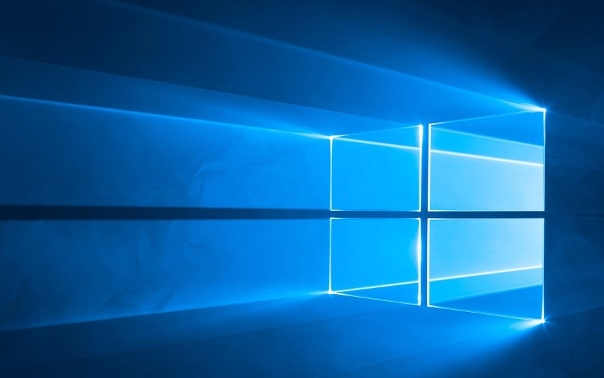
二、通过控制面板设置粘滞键
此方法允许您对粘滞键进行详细配置,包括开启提示音、锁定模式以及热键响应方式,确保功能符合您的使用习惯。
1、按下Win + R组合键打开“运行”对话框,输入control并回车,打开控制面板。
2、将查看方式设为“大图标”或“小图标”,找到并点击“轻松访问”选项。
3、在左侧菜单中选择“更改键盘的工作方式”。
4、在“使键盘更易于使用”页面中,勾选“启用粘滞键”选项,可自定义按Shift五次时是否显示提示。
5、如需关闭,取消勾选“启用粘滞键”,并将下方“按Shift键五次时启用粘滞键”的复选框一并取消。
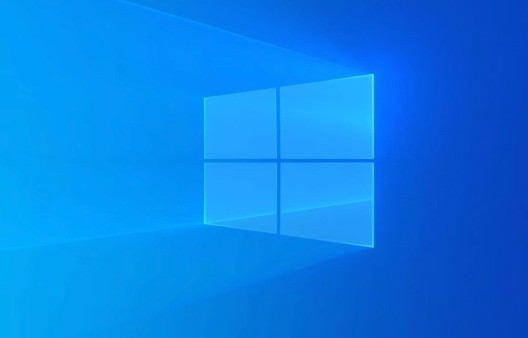
三、通过Ease of Access中心管理粘滞键
Ease of Access中心集中管理所有辅助功能,通过该入口可以统一调整与键盘相关的辅助设置。
1、点击开始按钮,在搜索框中输入Ease of Access,从结果中选择“轻松访问中心”。
2、进入后点击“使键盘更易于使用”这一选项链接。
3、向下滚动至“设置粘滞键”区域,勾选或取消勾选“启用粘滞键”以开启或关闭功能。
4、可同时调整相关选项,例如播放声音提示、显示粘滞键状态窗口等,增强操作反馈。
今天关于《Win8如何开启和关闭粘滞键》的内容介绍就到此结束,如果有什么疑问或者建议,可以在golang学习网公众号下多多回复交流;文中若有不正之处,也希望回复留言以告知!
-
501 收藏
-
501 收藏
-
501 收藏
-
501 收藏
-
501 收藏
-
236 收藏
-
339 收藏
-
269 收藏
-
482 收藏
-
281 收藏
-
377 收藏
-
129 收藏
-
432 收藏
-
316 收藏
-
191 收藏
-
182 收藏
-
337 收藏
-

- 前端进阶之JavaScript设计模式
- 设计模式是开发人员在软件开发过程中面临一般问题时的解决方案,代表了最佳的实践。本课程的主打内容包括JS常见设计模式以及具体应用场景,打造一站式知识长龙服务,适合有JS基础的同学学习。
- 立即学习 543次学习
-

- GO语言核心编程课程
- 本课程采用真实案例,全面具体可落地,从理论到实践,一步一步将GO核心编程技术、编程思想、底层实现融会贯通,使学习者贴近时代脉搏,做IT互联网时代的弄潮儿。
- 立即学习 516次学习
-

- 简单聊聊mysql8与网络通信
- 如有问题加微信:Le-studyg;在课程中,我们将首先介绍MySQL8的新特性,包括性能优化、安全增强、新数据类型等,帮助学生快速熟悉MySQL8的最新功能。接着,我们将深入解析MySQL的网络通信机制,包括协议、连接管理、数据传输等,让
- 立即学习 500次学习
-

- JavaScript正则表达式基础与实战
- 在任何一门编程语言中,正则表达式,都是一项重要的知识,它提供了高效的字符串匹配与捕获机制,可以极大的简化程序设计。
- 立即学习 487次学习
-

- 从零制作响应式网站—Grid布局
- 本系列教程将展示从零制作一个假想的网络科技公司官网,分为导航,轮播,关于我们,成功案例,服务流程,团队介绍,数据部分,公司动态,底部信息等内容区块。网站整体采用CSSGrid布局,支持响应式,有流畅过渡和展现动画。
- 立即学习 485次学习
